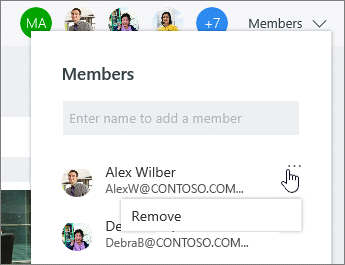כאשר תהיה מוכן להחליט מי עושה מה, תוכל להקצות משימות לאנשים ב- Planner.
באפשרותך להקצות מישהו בעת יצירת משימה. הוסף שם פעילות ולאחר מכן בחר הקצה כדי לבחור חבר בתוכנית מהרשימה. אם האדם הנכון אינו מופיע ברשימה, הקלד שם או כתובת דואר אלקטרוני בתיבת החיפוש כדי להוסיף מישהו חדש.
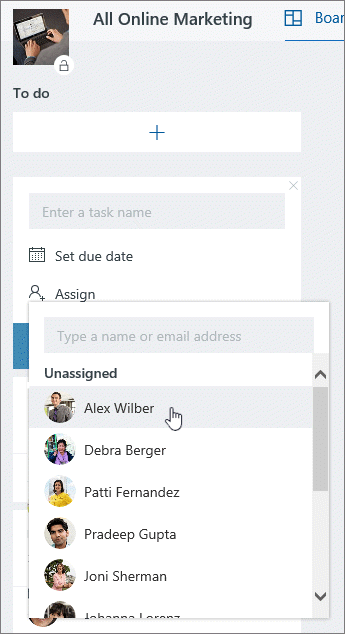
באפשרותך להקצות משימה ליותר מאדם אחד. כאשר יותר מחבר צוות אחד עובד על משימה, באפשרותך להקצות אותה ל- 11 אנשים לכל אדם כדי שהם יוכלו לראות אותה ברשימת ה'מוקצה לי' שלהם. כאשר חבר צוות כלשהו מסמן את המשימה כמשימה שהושלמה, היא מסומנת כמשימה שהושלמה עבור כל חברי הצוות.
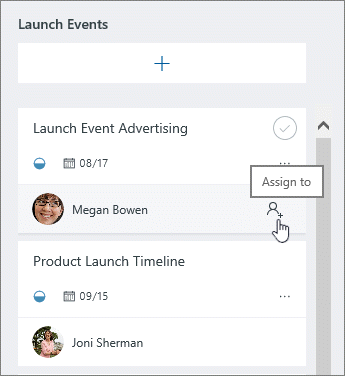
שינוי מטלות
באפשרותך גם לשנות את הלוח כך שיחובץ לפי מוקצה ל ולאחר מכן לגרור פעילויות בין העמודות עבור כל אדם בצוות שלך.
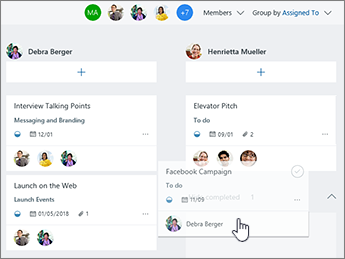
צריך להסיר מישהו?
אם אינך זקוק עוד למישהו בתוכנית שלך, בחר את החץ לצד חברי התוכנית, הצבע על האדם שאתה מסיר, בחר את שלוש הנקודות ולאחר מכן בחר הסר.
הערה: אנשים שהוסרו מתוכנית עדיין יוכלו להציג ולערוך משימות שהוקצו להם. אם ברצונך להגביל את הגישה שלהם, עליך לבטל את ההקצאה שלהם מכל משימה שהוקצתה לה.